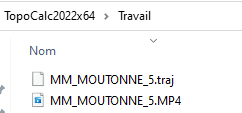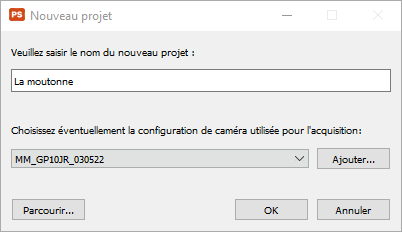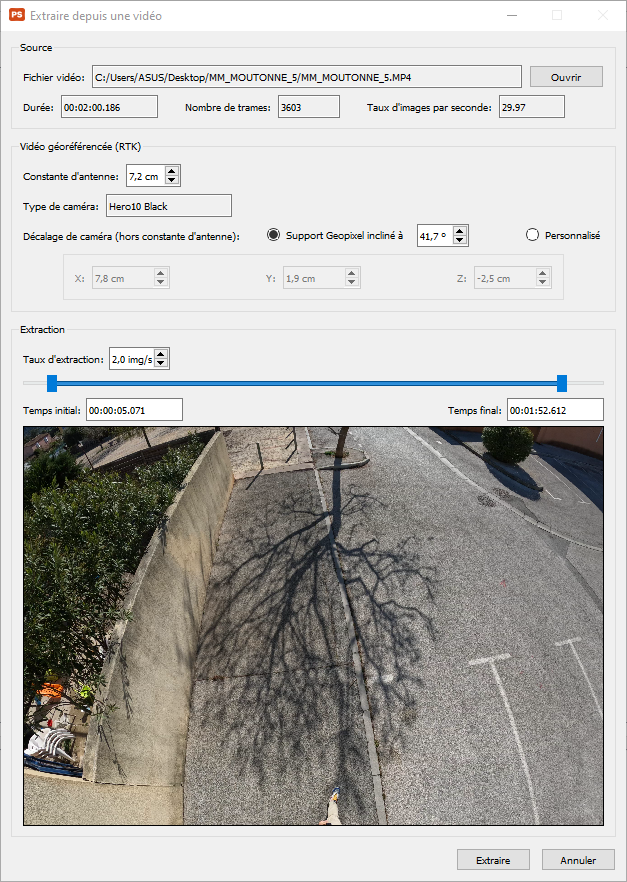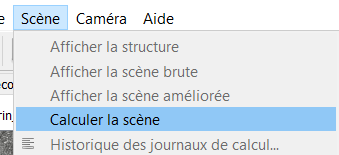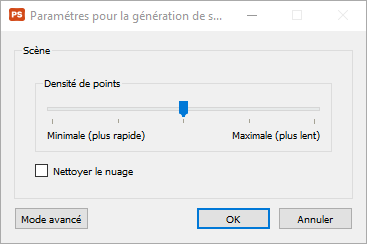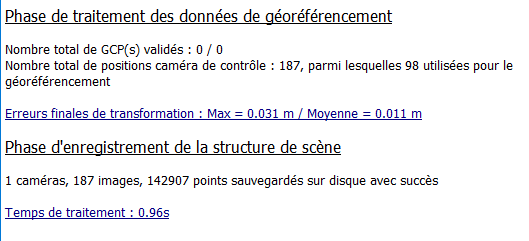Mobile Mapping
traitement dans photosurvey
Au bureau
🛈 Ci-dessous vous avez la méthode détaillé pour exporter votre film de mobile mapping.
Cependant si votre levé concerne une seule vidéo et que vous n'avez pas d'image à supprimer vous pouvez passer par le bouton  dans le bandeau principal de Photosurvey qui permet d'enchainer automatiquement toute les étapes avec l'export vers G2C compris.
dans le bandeau principal de Photosurvey qui permet d'enchainer automatiquement toute les étapes avec l'export vers G2C compris.
Ci-dessous, le détails des étapes nécessaires au traitement si vous souhaitez réaliser manuellement l'export:
|
1.Récupérez sur la tablette les fichiers d’extension MP4 et traj pour chaque trajectoire. Les stocker ensemble dans un dossier. |
|
Lorsque vous effectuez un export Wi-Fi TopoCalc renomme votre film GoPro du même nom que le fichier traj. Si ce n'est pas le cas, renommez manuellement votre fichier pour qu'il porte le même nom que votre .traj |
|
2.Lancez PhotoSurvey 2022 et créez un projet en sélectionnant la configuration de caméra préalablement calibrée dédiée au mobile mapping. |
|
|
|
3. Importez la vidéo en cliquant sur Cliquez sur ouvrir pour aller chercher votre vidéo. Le fichier trajectoire de même nom est automatiquement détecté et un bloc s’affiche en présentant l’inclinaison automatiquement calculée pour la GoPro. 3.1 En ajustant le curseur bleu en début et fin de vidéo réglez la plage d’extraction sur les zones d’intérêt. En particulier, vous devez supprimer toute la partie d’étalonnage où la canne est balancée d’avant en arrière. |
|
|
|
4. Les images sont alors extraites. Elles s’affichent dans la galerie avec un fond dont la couleur dépend de la disponibilité de la position géographique à cet instant : - Vert : l’image dispose d’une position fixée et l'IMU était active. - Orange: la position était fixée mais l’IMU était perdue (HPOS > 3cm ou VPOS > 5cm) - Rouge: aucune position fixée n’était disponible. - Gris : image en dehors du fichier trajectoireil n'y a pas de fichier traj |
|
|
|
5. Lancez alors la commande de calcul de scène.
|
|
La page suivante s'ouvre, cliquer sur mode avancé: la fenêtre suivante s'ouvre, cliquez sur Imposée pour la calibration et cliquez sur OK si vous avez l'habitude de conserver le paramétrage par défaut. Dans le cas inverse sélectionnez vos paramètres, cf notre tutoriel : Pour aller plus loin |
|
🛈 Si l'option "Imposée" n’est pas disponible, c’est que le projet n’a pas été bien associée à la configuration de caméra, ou que celle-ci ne dispose pas d’une ou plusieurs calibrations préalablement validées |
||
|
Le nuage est alors calculé et automatiquement géoréférencé. A la phase 4/11 vous avez un compte-rendu des précisions : |
|
Journal ouvert sur la phase 4/11:
|
|
🛈 Erreurs finales de transformation : Les erreurs finales de transformation doivent théoriquement avoir un maximum inférieur à environ 6 à 8cm et une moyenne sous les 3cm. Contrairement au géoréférencement traditionnel dont on considère les points fournis comme exacts, l'erreur finale du mobile mapping intègre de manière beaucoup plus forte les imprécisions du système de prise de mesure, dans notre cas le GNSS E300. 🛈 Une fois le calcul terminé vous pouvez éventuellement l'améliorer manuellement puis l'exporter vers Geo2cloud pour effectuer votre plan |
||